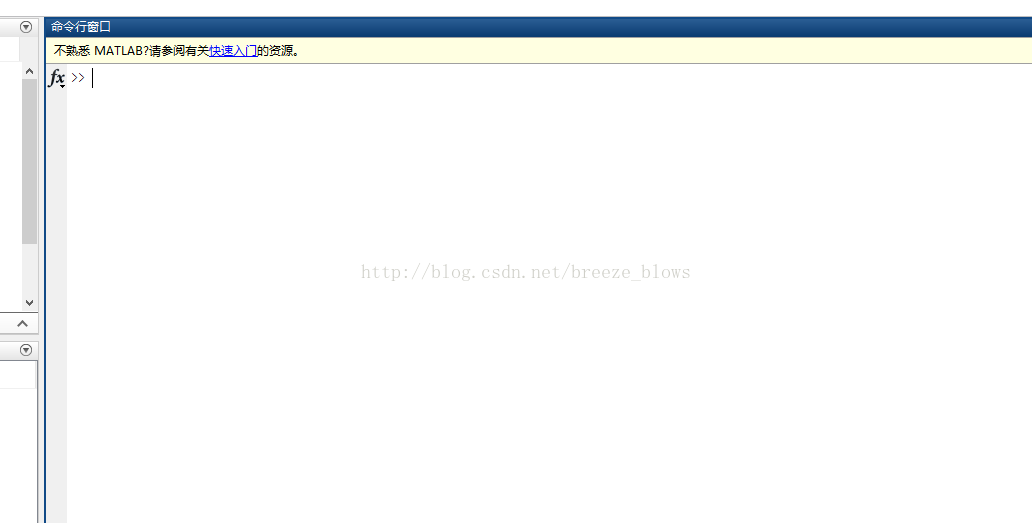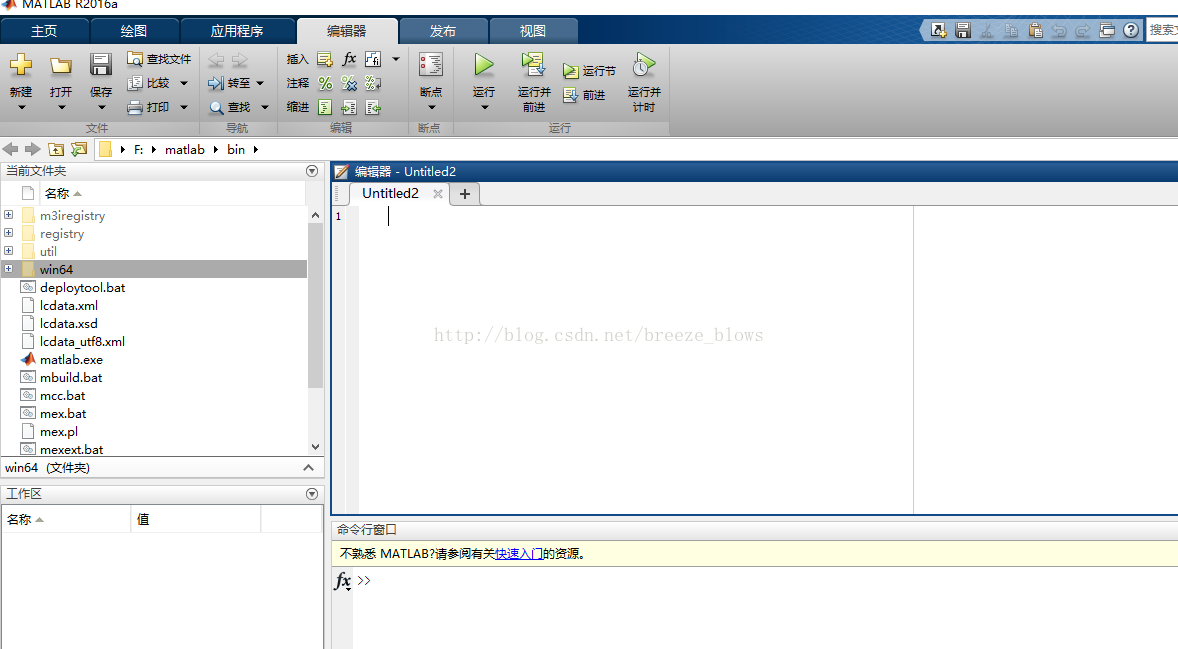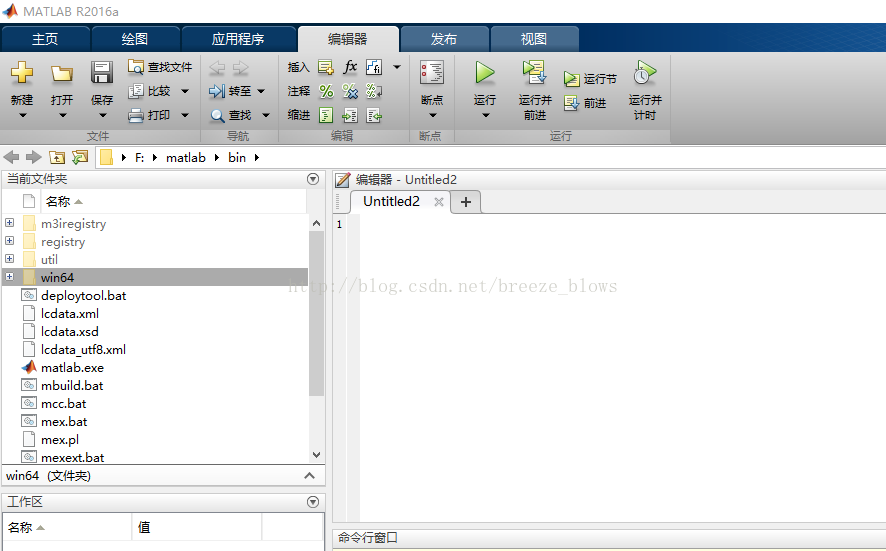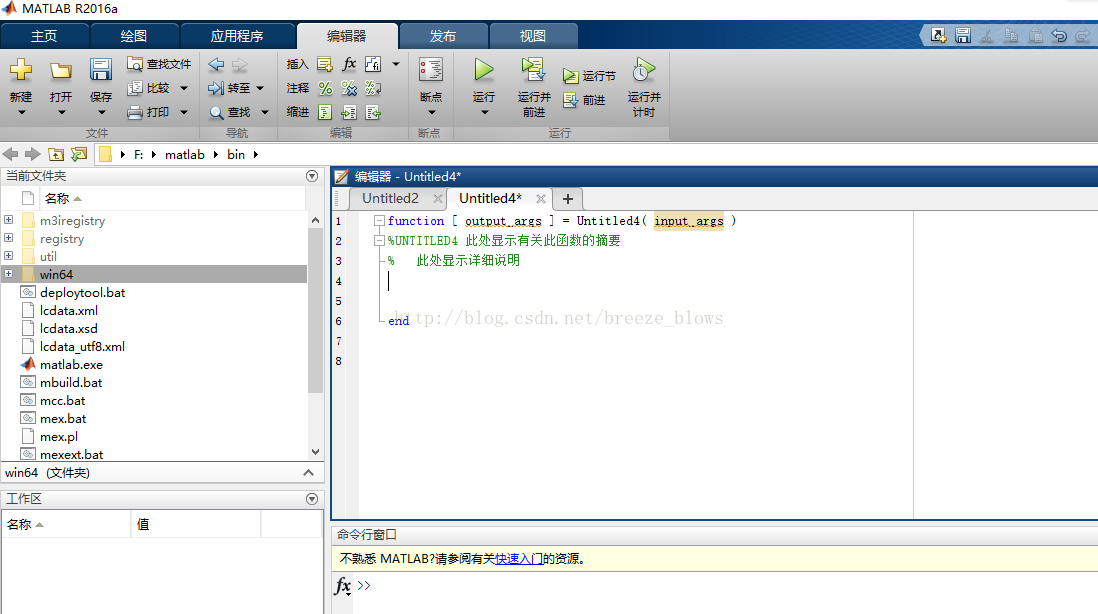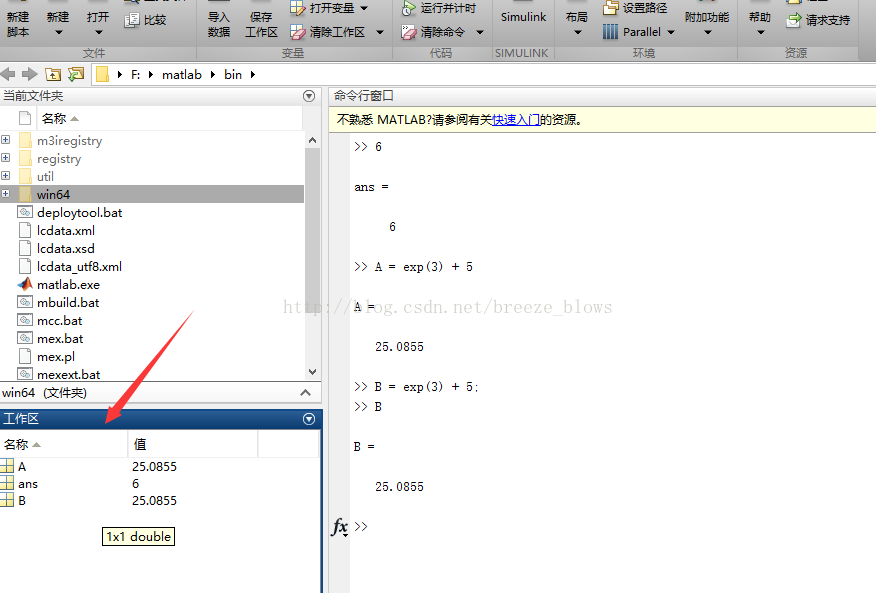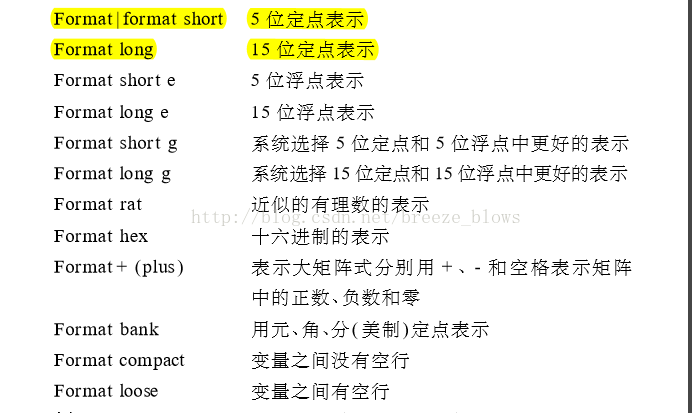matlab入門教程一 ----- 初識matlab
1.安裝matlab
2.主要頁面
(1)控制檯視窗 matlab語句與命令都可以在這裡進行輸入,感覺有些像Windows下面額cmd視窗。不過有些不好的是,對於先前輸入的命令或者語句後來想要改變無法實現,必須重寫,比如現在在控制檯輸入三個語句或者命令實現一個完整功能,我在已經輸入了前兩行語句後準備輸入第三行語句時,突然發現第一行語句輸入錯誤想要修改,這裡並不能實現直接修改,而是隻能重新輸入前兩行並且正確輸入第三行才可以實現預期功能
(2) 指令碼檔案視窗 感覺這個有些像平時學習c語言等等用的編譯器時的編輯視窗,沒有想控制檯剛剛那樣的缺點,而是可以隨意修改其中語句(無論輸入多少,無論想修改哪裡)並且執行
可以看到在指令碼檔案視窗的下面就是命令列視窗,在指令碼檔案裡面的有些輸出會在控制檯視窗中顯示,編寫完畢程式後單擊執行或者按鍵F5即可選擇儲存路徑修改名字等等
(3)函式檔案,這個就像學習c語言時候的函式,只是單獨放在一個檔案中編寫,編寫完畢後可以在上面的控制檯視窗或者指令碼檔案中呼叫該函式
可以看到函式檔案下面也是控制檯視窗,在函式中的一些輸出也會在控制檯視窗中輸出,儲存執行什麼的跟上面的指令碼檔案一樣
3.基本操作
(1)常用語句
clc : 清除控制檯的所有輸入
clear (all) : 清除所有已經產生變數
help + 函式(可以是自己定義的函式) : 顯示具體函式使用方法
who + 變數 : 檢視變數型別等等,
whos : 檢視所有變數資訊
(2)注意事項
matlab中所有變數都是以矩陣方式儲存,這個可以利用who檢視到,就算只是一個數字,也是用1×1矩陣儲存;
變數不需要定義,直接給出,然後matlab根據資料型別具體儲存
變數名區分大小寫
%表示註釋
(3) 運算子
大部分與c/c++差不多,不一樣的運算子:非:~ ;與 :&; 或:|; 不等於 : ~=
(4) 順序語句中的一些操作
可以看到如果一個變數沒有被命名,將被自動儲存在ans中(matlab自動提供),如果輸入一個語句不是以分號結尾便會直接輸出,如果以分號結尾表示不輸出,可以仔細對比上面的A B變數
可以看到左下角顯示有所有目前產生變數的資訊
(5)格式顯示 注意下面的format中的f均為小寫